Mac 機簡單易用,很多功能隨腦意識動手操作即可完成。不過有些較為隱蔽的小技巧,如果沒人提點大家未必知道。今次小編就整理了數項少有人知的小技巧,無論你是新 Mac 用家還是老用家,都不妨來看看學習下。
1) 快速調整 Dock 大小
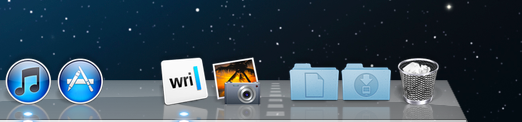
大家都知道 Dock 可以隨心所欲調整大小,一般我們會進入「Dock 偏好設定」調整。除此之外,其實也可以在 Dock 上直接調整大小㗎!只須將鼠標移動至 Dock 左側應用程式部份和右側堆棧部份之間,類似斑馬線的地方,鼠標指針即會變成可上下調整的標識,按左鍵拖移即可直接調整 Dock 大小。
2) 使用鍵盤開啓 Dock 應用程式
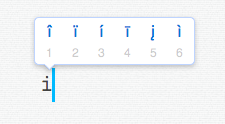
OS X 擁有多種手勢觸控方式,使用起來十分方便。不過,遇到沒有鼠標或觸控板的時候,怎麼開啓 Dock 應用程式呢?大家可同時按下 Control + fn + F3 快捷鍵,放開後即能用鍵盤方向鍵切換應用程式,按 enter 鍵開啓程式。
3) 快速開啓 Spotlight
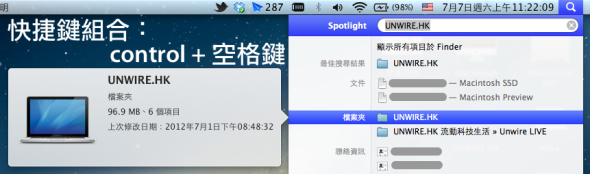
OS X 介面右上角的「放大鏡」相信大家都有使用過。Spotlight 十分方便,能夠迅速搜尋到所需的應用程式、文件、檔案夾等。但你又知不知道快速開啓 Spotlight 的快捷鍵呢?嘗試同時按下 Contorl + 空格快捷鍵,即能迅速開啓 Spotlight。同時,搜索時將鼠標指針移動至搜索項目列表上,更能預覽檔案內容。
4) 輸入重音字符

當我們需要輸入重音字符時,大家一般都會進入「特殊字符」內尋找。但其實 OS X 內建的英文輸入法可以直接輸入重音字符,大家只須長按母音字母,就即能顯示啦。
5) Safari 雙指滑動翻頁
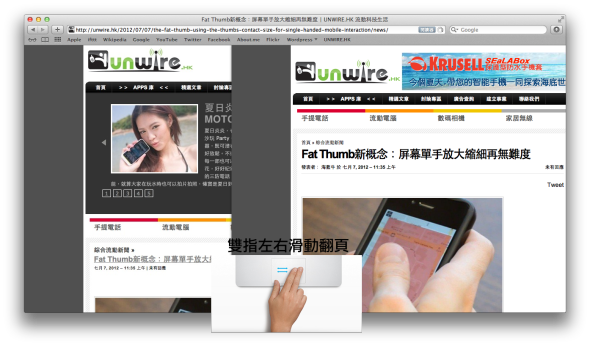
在使用 Safari 瀏覽網頁時,如果想返回上一頁面,除了點擊左上角的「顯示上一頁/下一頁」按鈕外,也可直接使用雙指左右滑動進行翻頁。
6) 調整鼠標指針大小
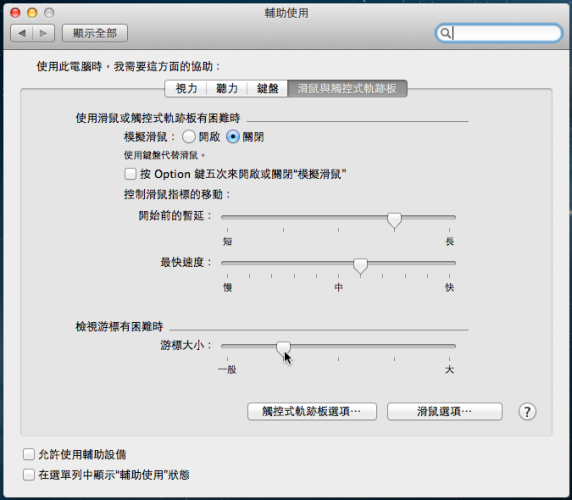
鼠標指針太小?其實 OS X 內的鼠標指針也能調整大小,只須進入「系統偏好設定」->「輔助使用」->「滑鼠與觸控式軌跡板」,就即能調整鼠標指針大小啦!
沒有留言:
發佈留言